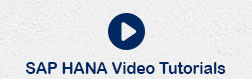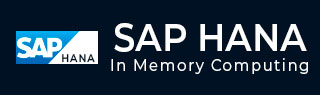
- SAP HANA 教程
- SAP HANA - 首页
- SAP HANA 简介
- SAP HANA - 概述
- 内存计算引擎
- SAP HANA - Studio
- Studio 管理视图
- SAP HANA - 系统监控
- SAP HANA - 信息建模器
- SAP HANA - 核心架构
- SAP HANA 建模
- SAP HANA - 建模
- SAP HANA - 数据仓库
- SAP HANA - 表
- SAP HANA - 包
- SAP HANA - 属性视图
- SAP HANA - 分析视图
- SAP HANA - 计算视图
- SAP HANA - 分析权限
- SAP HANA - 信息组合器
- SAP HANA - 导出和导入
- SAP HANA 安全性
- SAP HANA - 安全性概述
- 用户管理与维护
- SAP HANA - 身份验证
- SAP HANA - 授权方法
- SAP HANA - 许可证管理
- SAP HANA - 审计
- SAP HANA 数据复制
- SAP HANA - 数据复制概述
- SAP HANA - 基于 ETL 的复制
- SAP HANA - 基于日志的复制
- SAP HANA - DXC 方法
- SAP HANA - CTL 方法
- SAP HANA - MDX 提供程序
- SAP HANA SQL
- SAP HANA - SQL 概述
- SAP HANA - 数据类型
- SAP HANA - SQL 运算符
- SAP HANA - SQL 函数
- SAP HANA - SQL 表达式
- SAP HANA - SQL 存储过程
- SAP HANA - SQL 序列
- SAP HANA - SQL 触发器
- SAP HANA - SQL 同义词
- SAP HANA - SQL 解释计划
- SAP HANA - SQL 数据分析
- SAP HANA - SQL 脚本
- SAP HANA 有用资源
- SAP HANA - 问答
- SAP HANA - 快速指南
- SAP HANA - 有用资源
- SAP HANA - 讨论
SAP HANA - Studio 管理视图
要执行 HANA 数据库管理和监控功能,可以使用 SAP HANA 管理控制台透视图。
管理员编辑器可以通过多种方式访问:
从系统视图工具栏 - 选择“打开管理默认按钮”
在系统视图中 - 双击 HANA 系统或打开透视图
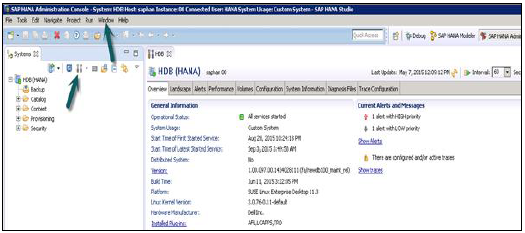
HANA Studio:管理员编辑器
在管理视图中:HANA studio 提供多个选项卡来检查 HANA 系统的配置和运行状况。概述选项卡显示常规信息,例如运行状态、第一次和最后一次启动服务的启动时间、版本、构建日期和时间、平台、硬件制造商等。
将 HANA 系统添加到 Studio
可以将一个或多个系统添加到 HANA studio 用于管理和信息建模。要添加新的 HANA 系统,需要主机名、实例号以及数据库用户名和密码。
- 端口 3615 应打开以连接到数据库
- 端口 31015 实例号 10
- 端口 30015 实例号 00
- SSH 端口也应打开
将系统添加到 Hana Studio
要将系统添加到 HANA studio,请按照以下步骤操作。
右键单击导航器空间,然后单击“添加系统”。输入 HANA 系统详细信息,即主机名和实例号,然后单击“下一步”。
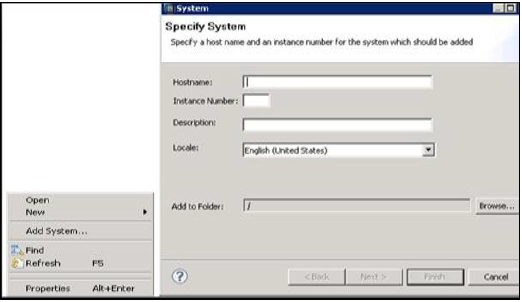
输入数据库用户名和密码以连接到 SAP HANA 数据库。单击“下一步”,然后单击“完成”。
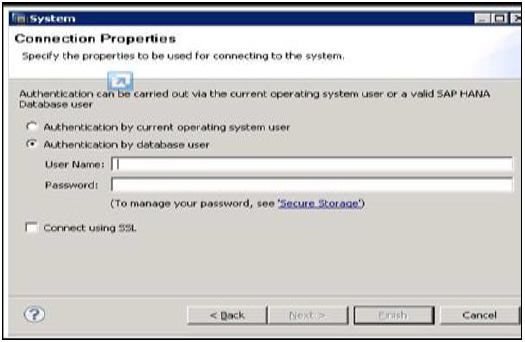
单击“完成”后,HANA 系统将添加到系统视图中,用于管理和建模。每个 HANA 系统都有两个主要子节点:目录和内容。
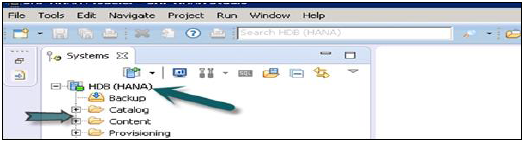
目录和内容
目录
它包含所有可用的模式,即所有可在“内容”选项卡中使用的数据库结构、表和数据、列视图和过程。
内容
“内容”选项卡包含设计时存储库,其中包含使用 HANA Modeler 创建的所有数据模型的信息。这些模型按包组织。内容节点提供对相同物理数据的不同视图。
广告